Nahrávejte video, zvuk, hraní her a webovou kameru a snadno zaznamenejte vzácné okamžiky.
Jak pořídit snímek obrazovky s posouváním obrazovky na Androidu? S bonusovým tipem!
Kolik místa na Androidu se plýtvá dlouhými příspěvky? Tyto dlouhé konverzace a stránky lze zachytit do jednoho obrázku pořízením rolovacího snímku obrazovky v systému Android! Zamyslete se nad tím: tyto rolovací příspěvky přesahují viditelnou obrazovku, takže jak to všechno zachytit? Ukazuje se, že existuje šest snadných způsobů, jak pořídit rolovací snímek obrazovky v systému Android, přičemž sdílíme výchozí způsoby v různých verzích Androidu a způsoby na různých zařízeních s Androidem. Zachyťte rolovací obrazovky hned teď!
Seznam průvodců
2 výchozí způsoby v různých verzích systému Android Jak pořídit snímek obrazovky s posouváním na zařízeních Samsung Jak pořídit snímek obrazovky s posouváním na zařízeních OnePlus Jak pořídit snímek obrazovky s posouváním na zařízeních Google Pixel Jak pořídit snímek obrazovky s posouváním na zařízeních Xiaomi Nejlepší způsob, jak pořizovat snímky obrazovky s posouváním pomocí 4Easysoft2 výchozí způsoby v různých verzích systému Android
Pořizování rolovacích snímků obrazovky v systému Android umožňuje zachytit dlouhé webové stránky, chaty a celé dokumenty, které se nevejdou celé na obrazovku. Různé verze systému Android nabízejí jedinečné vestavěné metody, jak toho dosáhnout; systém Android 11 nebo starší se může lišit v závislosti na značce a modelu telefonu. Zde jsou dva výchozí způsoby pořizování rolovacích snímků obrazovky v systému Android:
Jak pořídit snímek obrazovky s posouváním v systému Android 12 a vyšším
• Otevřete webovou stránku, kterou chcete zachytit. Poté začněte současným stisknutím tlačítek „Napájení“ a „Snížení hlasitosti“ a dole vedle miniatury snímku obrazovky vyberte „Režim snímání“.
• Pomocí úchytů v horní a dolní části obrazovky vyberte oblast snímání; obě oblasti lze rozšířit a zahrnout do posouvajícího se snímku obrazovky. Zobrazí se také lupa, která vám umožní si ji pozorně prohlédnout a přesně oříznout.
• Jakmile budete s vzhledem spokojeni, klepněte na tlačítko „Upravit“ pro přidání dalšího textu a později klepněte na tlačítko „Uložit“ v levém rohu.
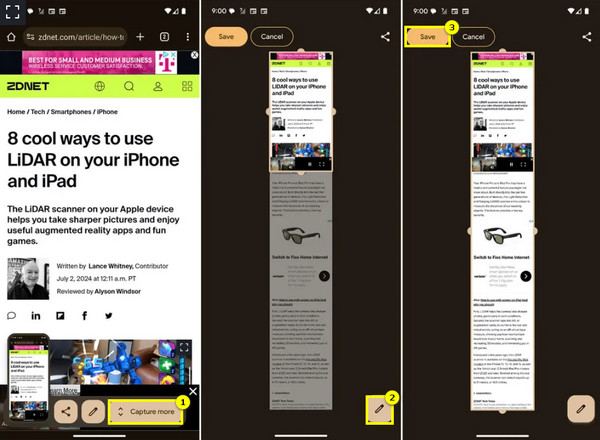
Jak pořídit snímek obrazovky s posouváním v systému Android 11 a starších verzích
• Stiskněte současně tlačítka „Napájení“ a „Snížení hlasitosti“. Na obrazovce se zobrazí náhled a možnosti, včetně možnosti „Zachytit více“.
• Obrazovka se posune dolů a zachytí veškerý vybraný obsah. Jakmile zachytíte vše potřebné, znovu klepněte na tlačítko. Pokud vaše zařízení tuto funkci nepodporuje, můžete použít aplikace jako LongShot a ScreenMaster.
Jak pořídit snímek obrazovky s posouváním na zařízeních Samsung
Pokud máte zařízení Samsung, můžete také ručně pořizovat posouvající se snímky obrazovky, což je funkce, která dříve nebyla k dispozici. Zde jsou kroky, které je třeba dodržet pro pořízení posouvající se snímky obrazovky.
• Na zařízení Samsung stiskněte současně tlačítka pro snížení hlasitosti a napájení. Poté klepněte na tlačítko s dvojitou šipkou dolů.
• Držte tlačítko stisknuté, dokud se nedostanete na konec stránky, ze které chcete pořiďte snímek obrazovky s posuvným displejem.
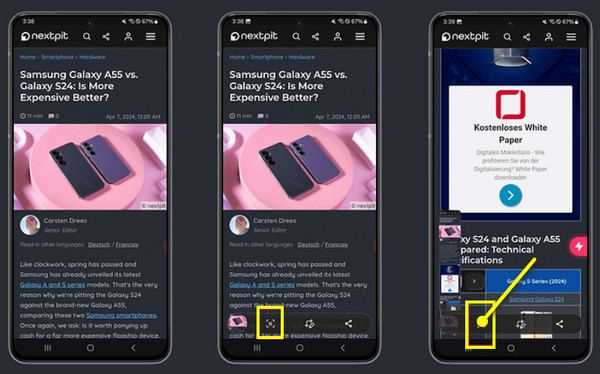
Jak pořídit snímek obrazovky s posouváním na zařízeních OnePlus
Telefony OnePlus mezitím obvykle používají OxygenOS, který obsahuje funkci posouvání obrazovky. Pokud tedy toto zařízení máte, postupujte podle níže uvedených podrobných kroků a pořiďte si snímky obrazovky s posouváním obrazovky pro Android:
• Připravte si OnePlus a poté otevřete stránku, konverzaci nebo článek, u kterého chcete pořídit snímek obrazovky s posouváním. Stiskněte tlačítka pro snížení hlasitosti a napájení a poté stiskněte tlačítko „Posouvání“.
• Přejetím prstu po obrazovce určete výšku snímku obrazovky a poté klepnutím na tlačítko „Hotovo“ pořiďte posouvající se snímek obrazovky v systému Android.
Jak pořídit snímek obrazovky s posouváním na zařízeních Google Pixel
Zařízení Google běží na standardní verzi systému Android, takže jejich funkce závisí na verzi, kterou používáte. Pokud vaše zařízení používá systém Android 11 a starší, pravděpodobně nemáte vestavěné řešení pro pořizování snímků obrazovky s posouváním v systému Android, ale můžete použít aplikaci.
• Pořiďte snímek obrazovky s rolováním současným stisknutím tlačítek „Napájení“ a „Snížení hlasitosti“ nebo použijte zkratku z nabídky Rychlé nastavení.
• Po pořízení snímku obrazovky klepněte dole na „Zachytit více“ a obrazovka se při rozšiřování snímku obrazovky automaticky posune dolů. Po dokončení klepněte na tlačítko „Uložit“ pro uložení celé pořízené stránky.
Jak pořídit snímek obrazovky s posouváním na zařízeních Xiaomi
Pokud jde o zařízení Xiaomi, používají MIUI, vlastní skin pro Android od Xiaomi, a mají vestavěnou funkci pro pořizování screenshotů s posouváním obrazovky z Androidu. I když vaše zařízení používá Android 11 nebo starší, můžete postupovat podle následujících pokynů:
• Stiskněte současně tlačítka „Napájení“ a „Snížení hlasitosti“. V opačném případě přejetím prstu dolů otevřete panel oznámení a vyberte možnost „Snímek obrazovky“.
• Po pořízení typického snímku obrazovky klepněte na „Posunout“ nebo „Zachytit další“. Stránka se automaticky posune dolů a zachytí obsah. Po pořízení všeho klepněte na tlačítko „Hotovo“.
Nejlepší způsob, jak pořizovat snímky obrazovky s posouváním pomocí 4Easysoft
Po všech těch způsobech, jak pořizovat rolovací snímky obrazovky v systému Android, je to samé možné na počítači? Pokud jde o pořizování rolovacích snímků obrazovky ve Windows a Macu, velký rozdíl hraje mít správný nástroj, a to právě s... 4Easysoft Screen RecorderTento nástroj nabízí jednoduchý, ale účinný způsob, jak zachytit dlouhé stránky, dokumenty, konverzace nebo jiný posouvající se obsah. Umožňuje vám zachytit nejen snímky obrazovky, ale i videa, a to vše při zachování vysoké kvality výstupu. Ať už tedy pracujete na tutoriálu, ukládáte konverzaci nebo zachycujete webovou stránku, 4Easysoft je pro všechny tyto úkoly vynikající volbou.

Snapshot funguje bezchybně pro rolování, celou obrazovku, menu, okno atd.
Po uložení posouvajícího se snímku obrazovky již nejsou vidět žádné vodoznaky.
Nastavte klávesové zkratky pro pořizování snímků obrazovky a další ovládací prvky nahrávání.
Snímek obrazovky můžete dále vylepšit přidáním textu, kreseb, popisků a dalších prvků.
100% Secure
100% Secure
Krok 1z 4Easysoft Screen Recorder Na hlavní obrazovce vyberte možnost „Videorekordér“. Poté klikněte na tlačítko „Kamera“ a vyberte možnost „Posouvací okno“.
Požadované okno, ze kterého chcete pořídit snímek obrazovky s posuvným pohybem, by se mělo otevřít po kliknutí na danou možnost. Nebo použijte klávesovou zkratku „Ctrl + Alt + C“ ve vybraném okně.

Krok 2Dále se zobrazí náhled, kde můžete posouvající se snímek obrazovky upravit dle libosti pomocí nástrojů, jako jsou tvary, čáry, texty a další, a to pomocí nástroje „Malování“. Jakmile bude výsledek perfektní, klikněte na tlačítko „Uložit“ (ikona diskety).
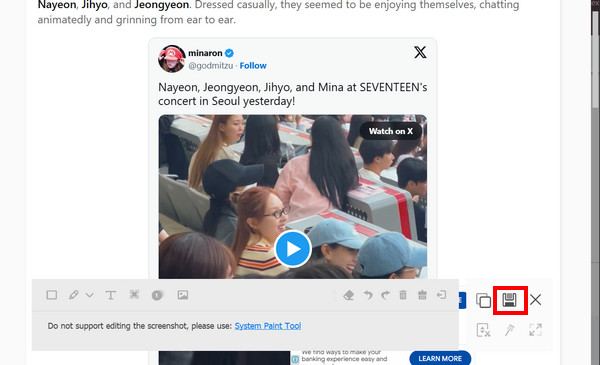
Závěr
To je vše k dnešnímu průvodci pořizováním screenshotů s posouváním v systému Android! Jak vidíte, je to na systémech Android bezproblémový proces, ať už chcete zachytit celou webovou stránku, dokumenty nebo jiný obsah. Přestože existují vestavěné nástroje pro různá zařízení Android, 4Easysoft Screen Recorder je ideálním řešením pro každého, kdo chce snadno pořizovat snímky obrazovky s posouváním na počítači! Kromě uživatelsky přívětivého rozhraní nabízí mnoho možností snímání, nástroje pro anotaci v reálném čase a přizpůsobitelná nastavení, díky nimž je skvělou volbou pro všechny uživatele.
100% Secure
100% Secure



